在使用Win10電腦時,有時我們會遇到一個令人困擾的問題:插上耳機後卻發現沒有聲音,這種情況可能會讓我們無法享受到音頻的樂趣,甚至影響我們的工作和娛樂體驗。不必擔心因為我們可以采取一些簡單的解決辦法來解決這個問題。接下來本文將為您提供一些有效的解決方案,幫助您在Win10電腦上解決耳機無聲的問題。無論您是在聽音樂、觀看視頻或進行通話,這些方法都將幫助您恢複耳機的聲音,讓您盡情享受高品質的音頻體驗。
具體方法:
1.先點擊開始按鈕;
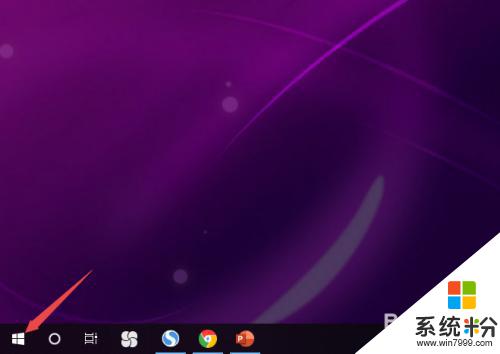
2.然後點擊設置;
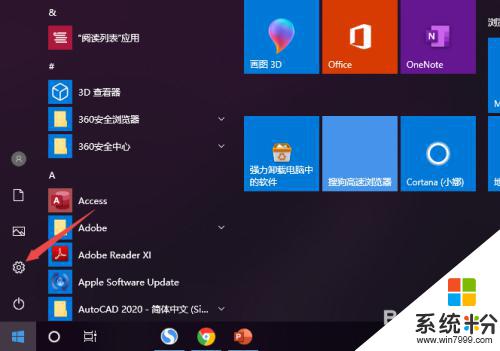
3.之後點擊係統;
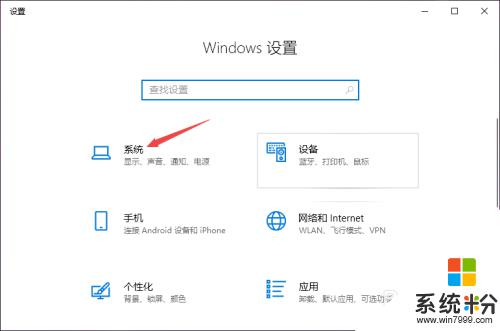
4.然後點擊聲音;
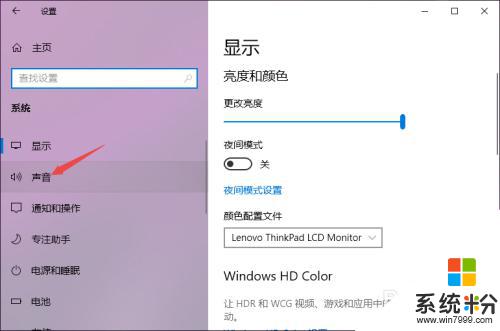
5.之後點擊聲音控製麵板;
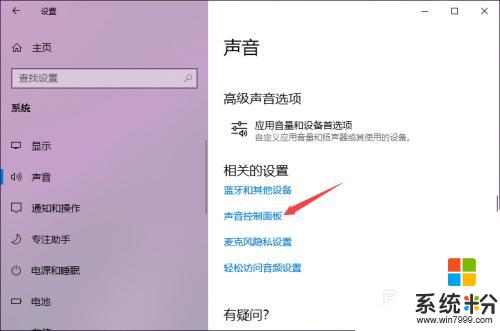
6.之後點擊揚聲器,然後點擊屬性;
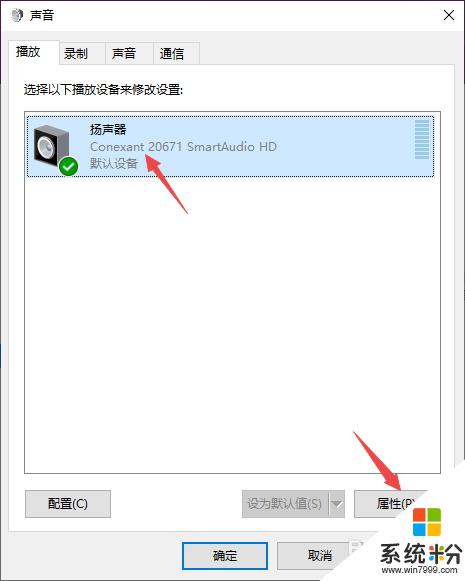
7.之後點擊級別,然後將級別裏麵的滑動按鈕向右滑動;
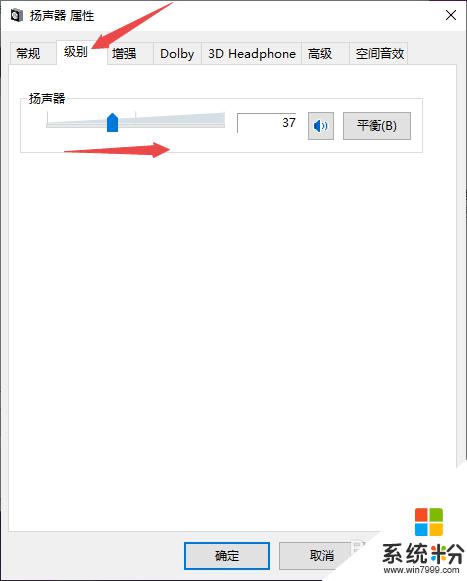
8.最後,點擊確定按鈕即可。
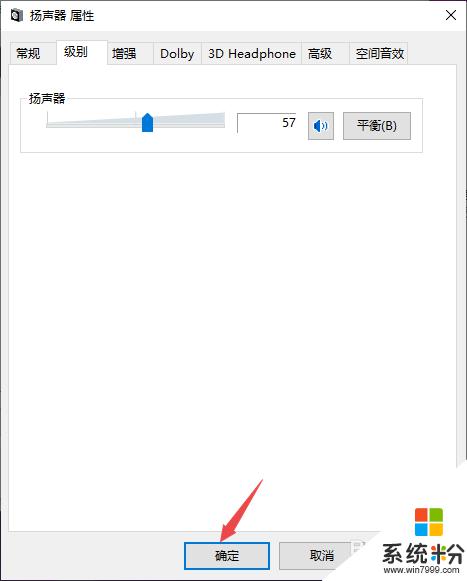
以上就是解決耳機插入電腦後沒有聲音的全部內容,如果遇到這種情況,你可以按照以上操作來解決問題,非常簡單快速。
win10相關教程